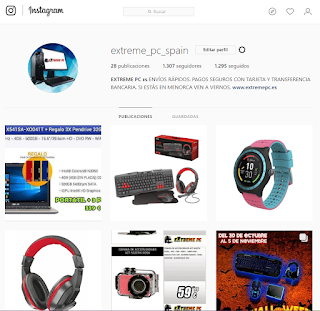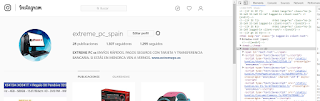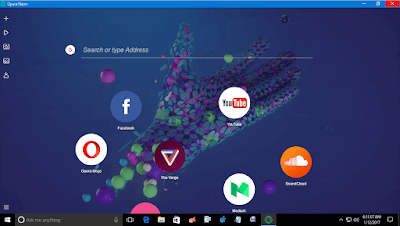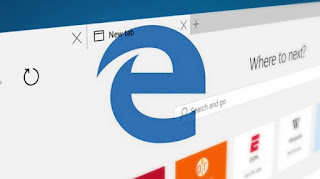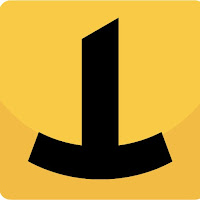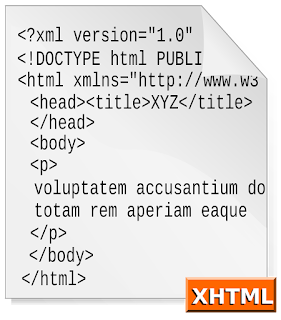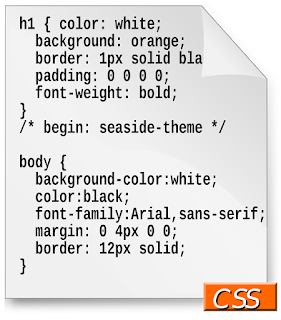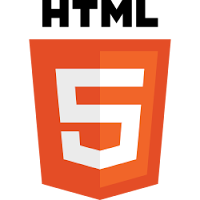Tutorial XHTML
Unidad 1- Introducción a XHTML
HTML es un lenguaje de marcas de hipertexto, diseñado para la elaboración de páginas web.
HTML es la base de toda página web, a partir del código HTML, podemos construir páginas más complejas con diferentes lenguajes de programación web.
Si estás pensando en crear una página web, es imprescindible que aprendas HTML antes de cualquier otro lenguaje de programación.
HTML son las siglas para HyperText Markup Language.
El estándar HTML está a cargo de la W3C (World Wide Web Consortium), de ahí el www.
1.1-Diferencia entre XHTML y HTML
Si has estado buscando cual de los dos estudiar, puede ser que no sepas muy bien la diferencia entre estos dos.
XHTML 1.0 incluye aproximadamente un 95% del estándar HTML 4.01, el resto son mejoras.
Por lo que aún puedes usar HTML, pero es recomendable aprender XHTML.
XHTML además de tener las funcionalidades de HTML, incluye el lenguaje de marcas XML, de ahí viene la X de su nombre.
1.2-Páginas estáticas y dinámicas
el lenguaje HTML solamente permite diseñar páginas estáticas con texto e imágenes, además de poder especificar tipos de fuentes, colores, etc.
1.3-¿Qué quiere decir páginas estáticas?
Las páginas estáticas son aquellas que no tienen interacción con el usuario, es decir, no cambian, no almacenan información.
Para que os quede más claro, una página dinámica podría ser por ejemplo un formulario de registro de usuarios, en la que un usuario introduce sus datos y la página los almacena en una base de datos.
1.4-HTML y CSS
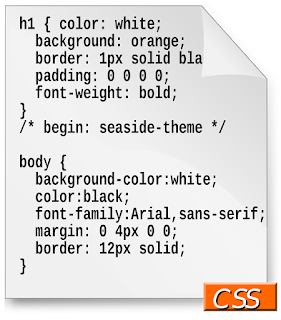 CSS es un lenguaje de diseño gráfico, que permite darle un aspecto más atractivo a las páginas web.
CSS es un lenguaje de diseño gráfico, que permite darle un aspecto más atractivo a las páginas web.
CSS se puede implementar en las páginas HTML.
Pero, ¿qué problema tiene?
Imagínate que quieres hacer un sitio web con miles de páginas. A esas páginas les añadirás una cabecera una serie de menús, unos colores característicos, etc.
Pues bien, si implementas este código CSS en cada una de las páginas puede ser que un día quieras cambiar el diseño de tu web y tendrás que hacerlo en cada una de las páginas.
1.5- ¿Cómo solucionamos el problema?
Implementando hojas CSS en la web, con estas hojas que aprenderemos a usar más adelante, podrás poner todos los diseños de tu web en una sola hoja de estilos CSS.
1.6- Sintaxis HTML
Para finalizar este primer capítulo y que no se alargue demasiado, voy a explicar de qué manera funciona la sintaxis de HTML.
En un documento HTML tenemos dos partes principales:
La cabecera <head> y el cuerpo <body>
Cada una de las etiquetas de HTML se escriben de la siguiente manera:
Etiquetas encerradas entre los símbolos menor que (<) y menor que (>).
Siempre hay una etiqueta que se abre y otra que se cierra.
Empecemos a ver los elementos principales de esta simple página:
Todos los documentos empiezan con la etiqueta <html> y se cierran con la etiqueta de cierre correspondiente, estas encierran dentro el resto de elementos HTML.
Después tenemos la etiqueta <head>. La cabecera incluye los elementos que no se ven en la página. Esta se utiliza para poner cosas como el título, scripts, etiquetas meta, etc.
Veremos a lo largo del curso su importancia, de momento lo dejo a modo de introducción.
A continuación tenemos la etiqueta <body>. El cuerpo de la página incluye todos los elementos visibles de la página.